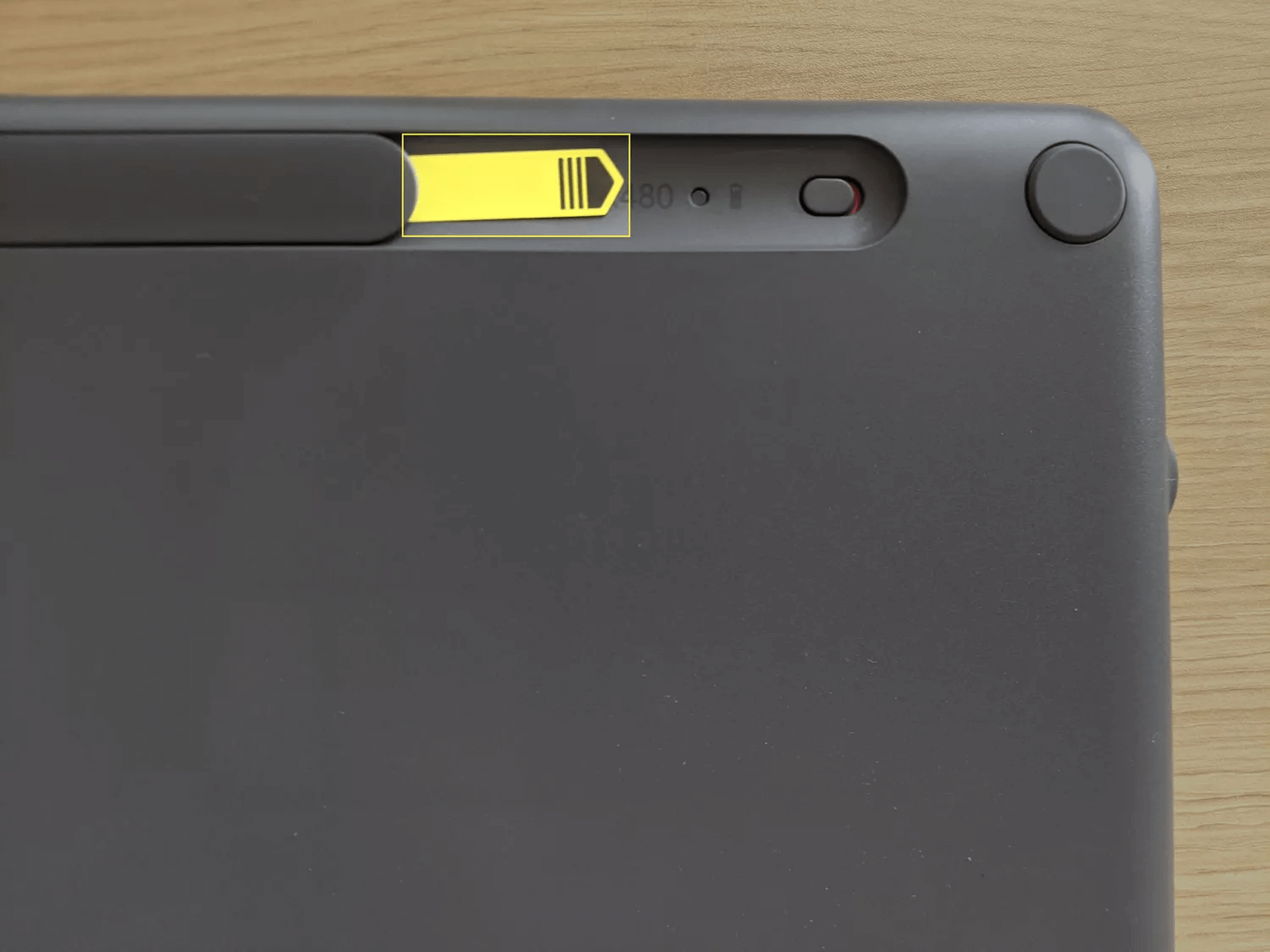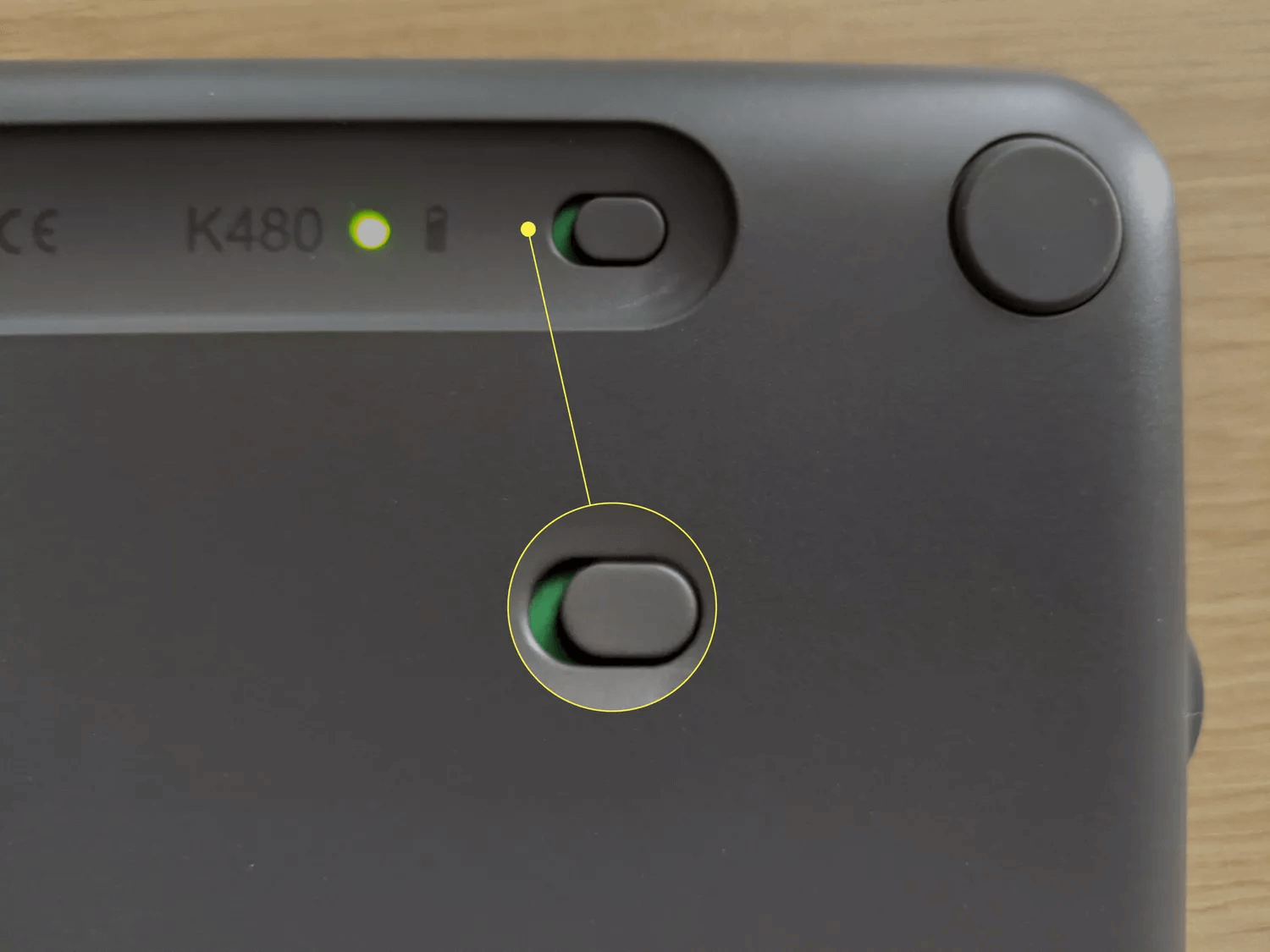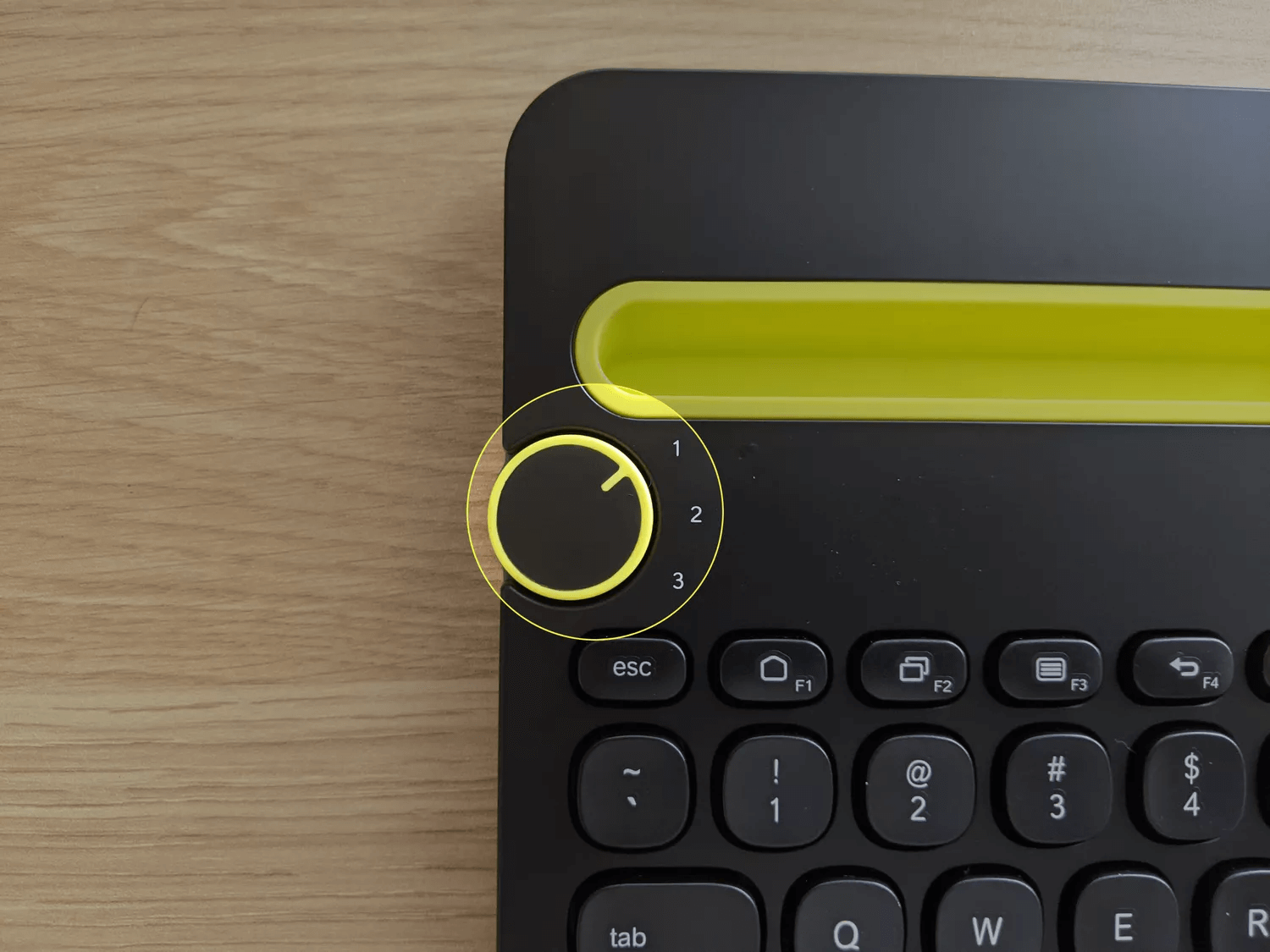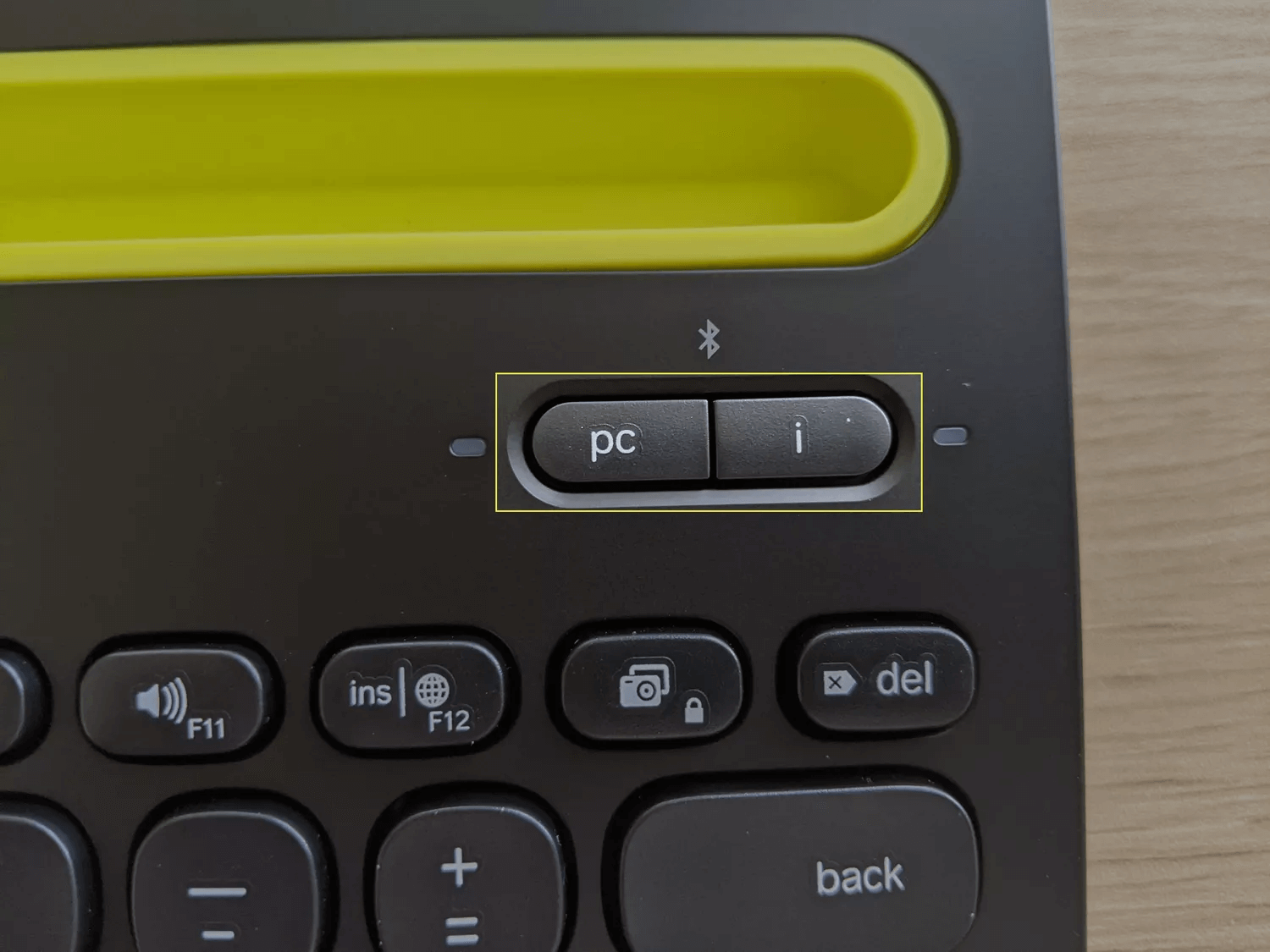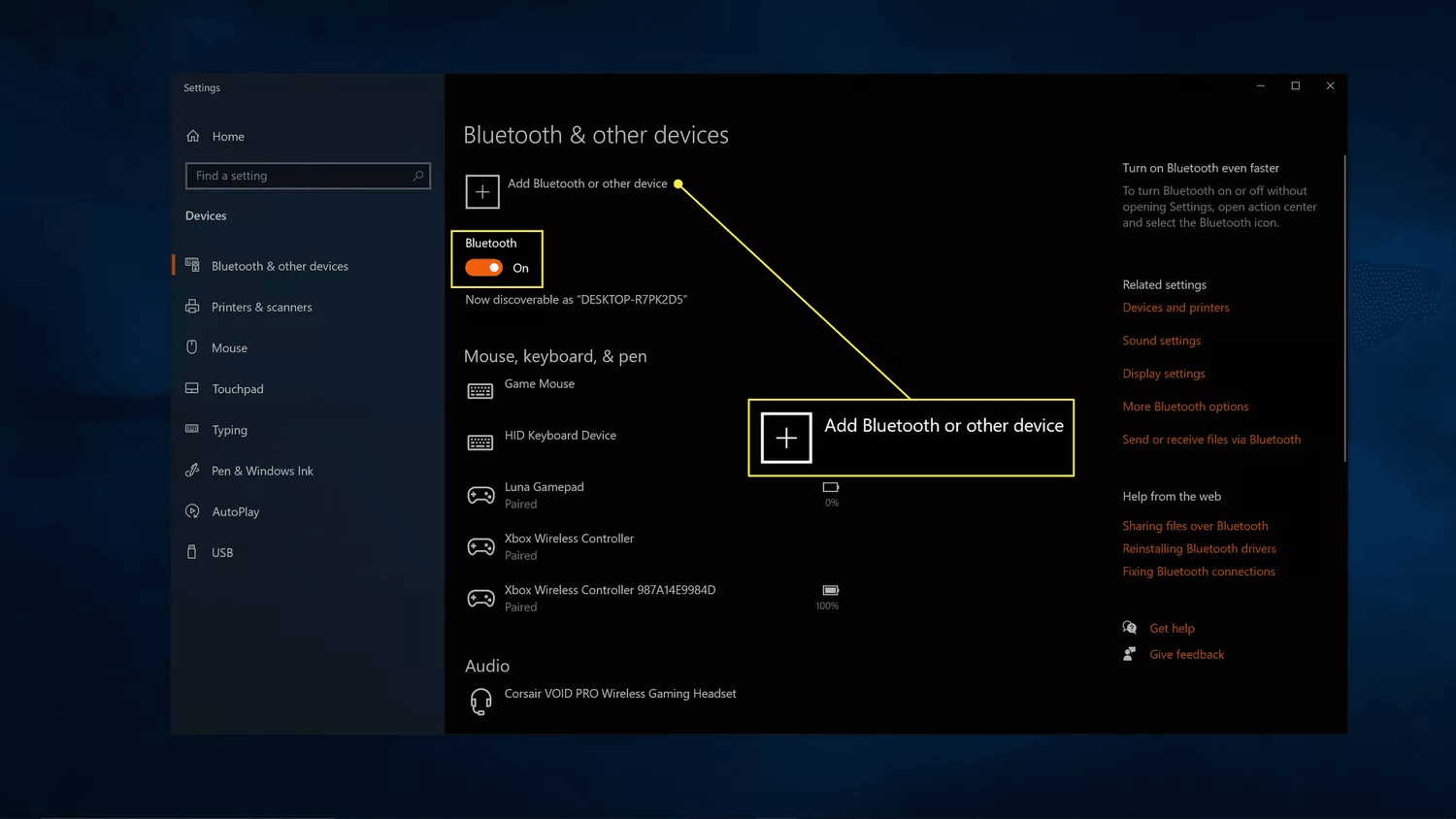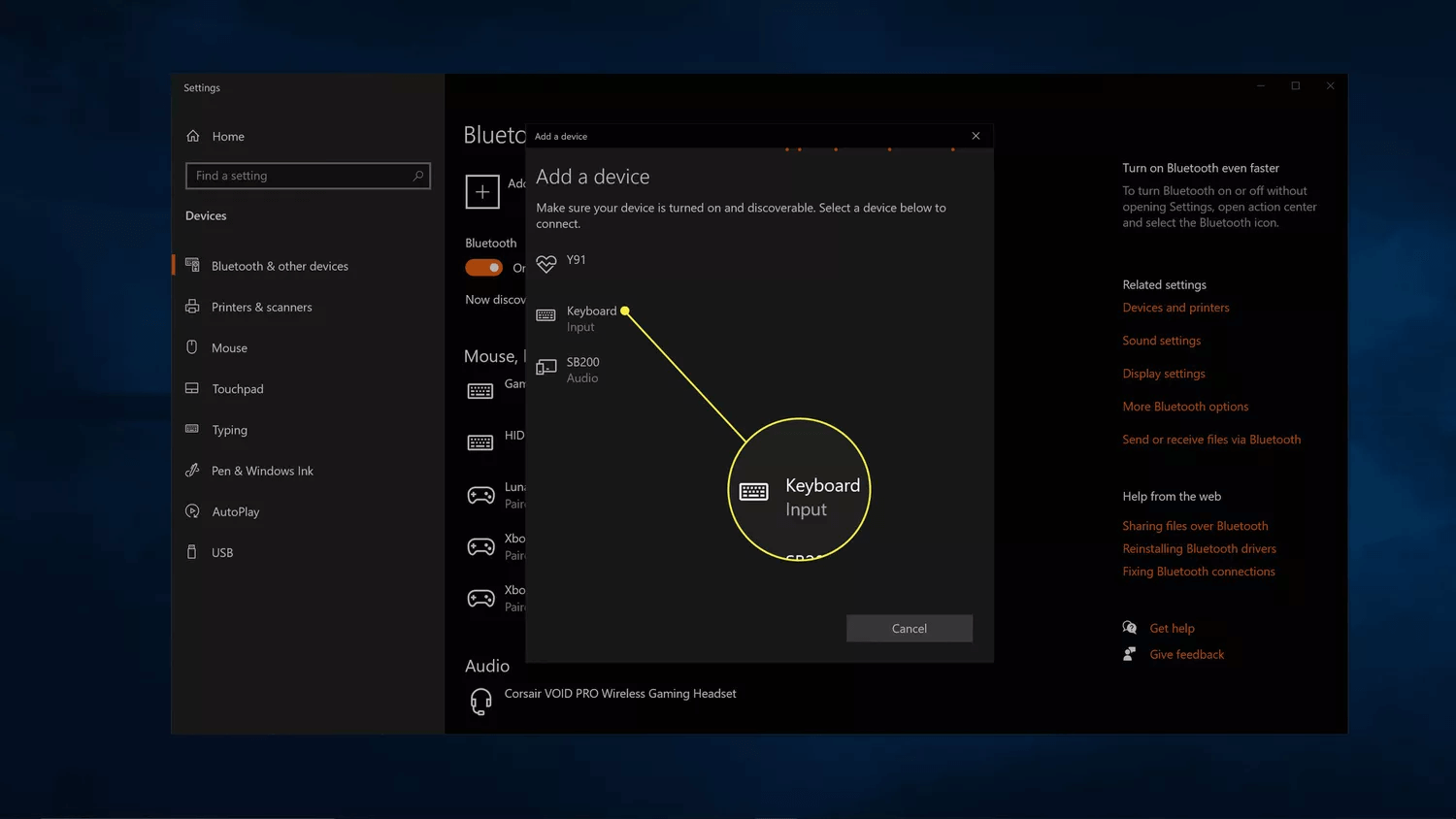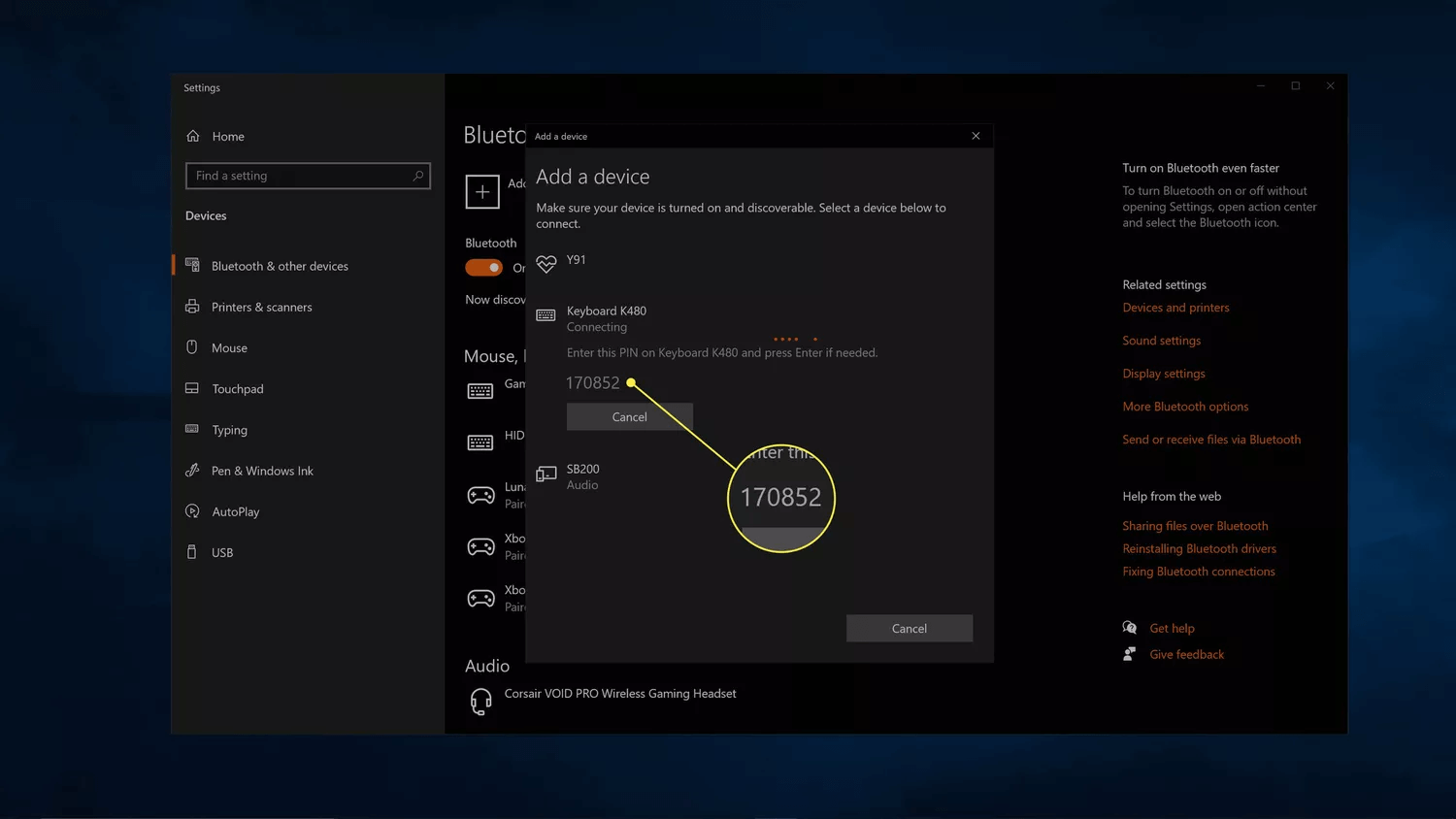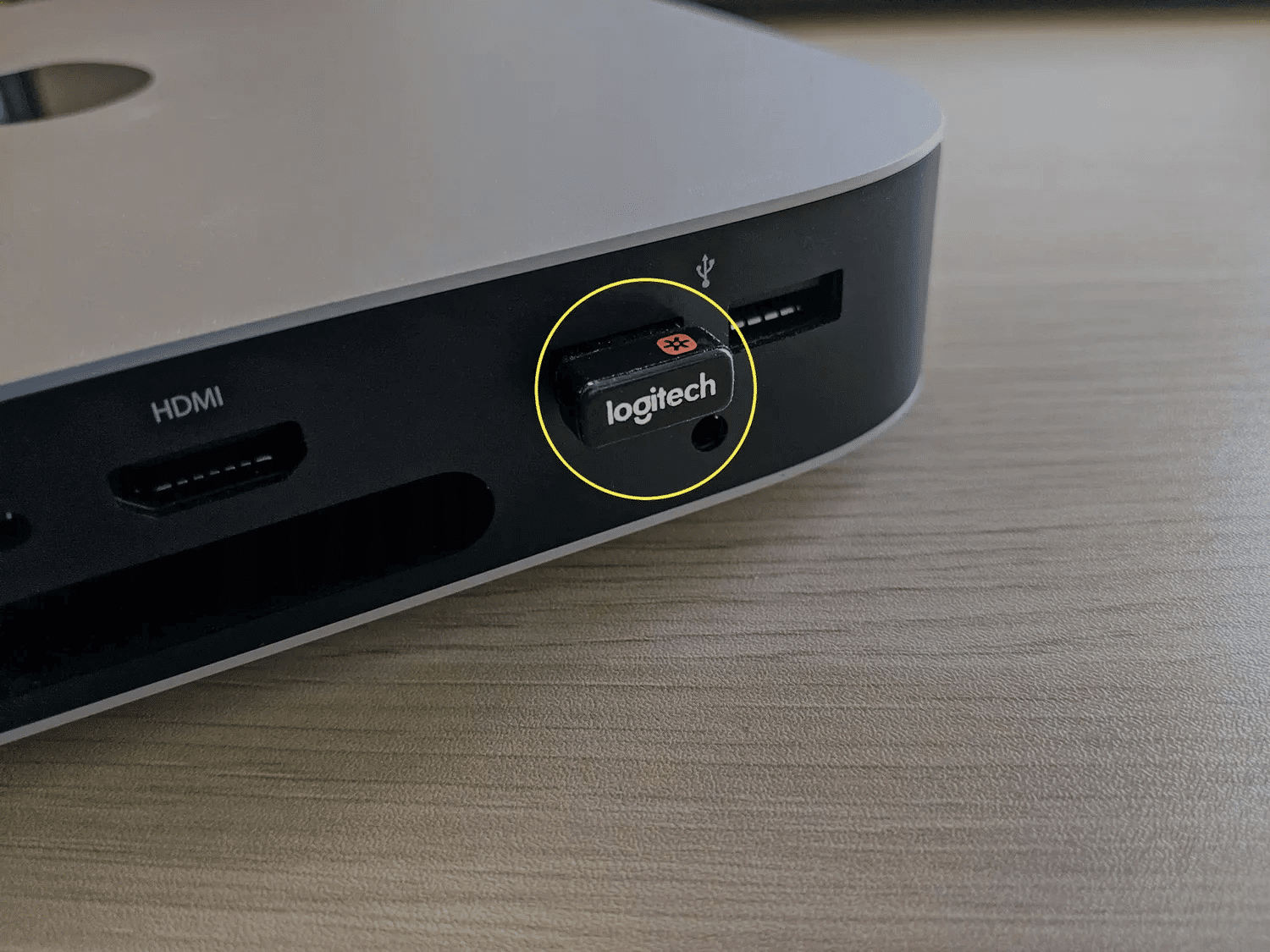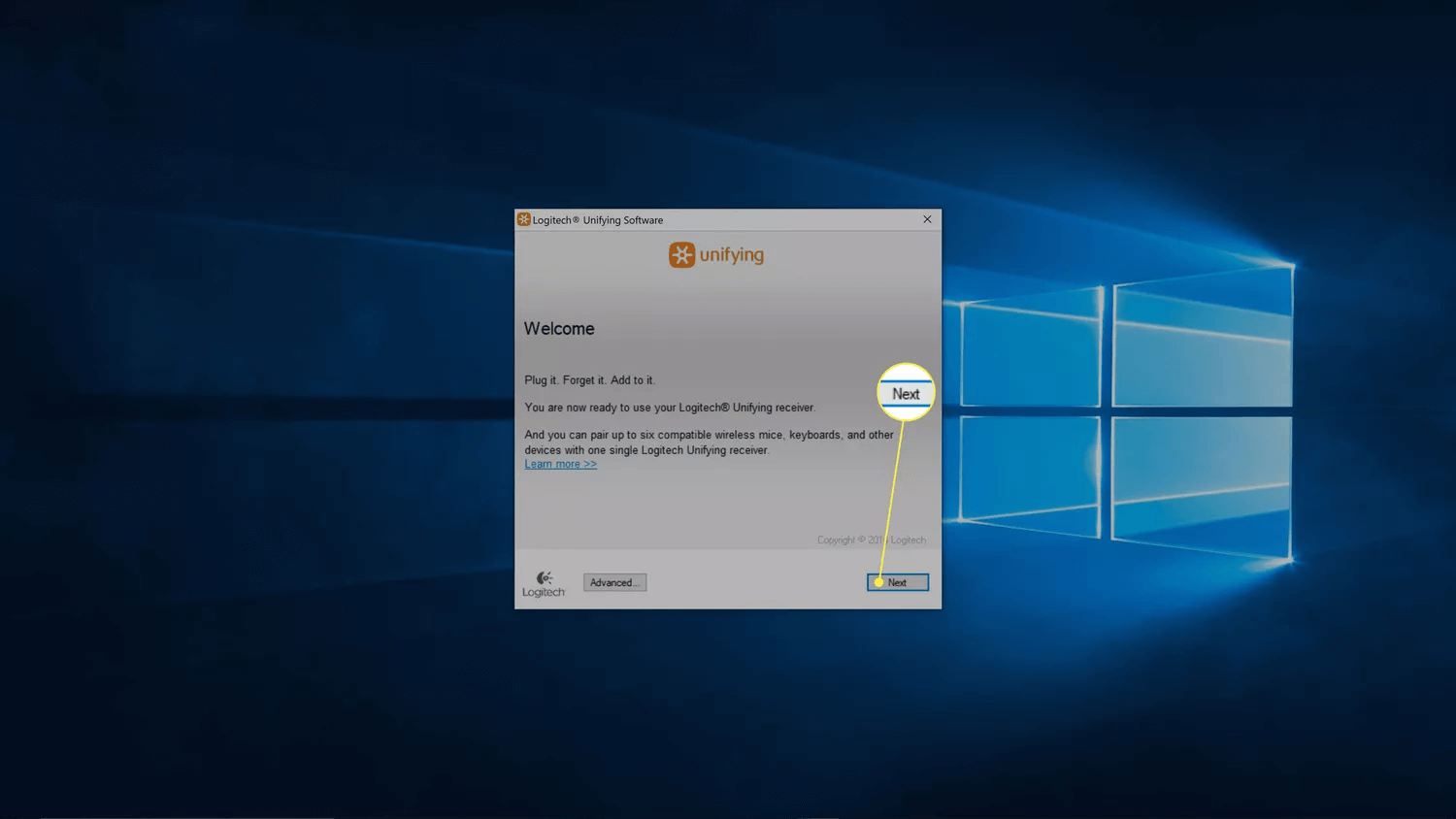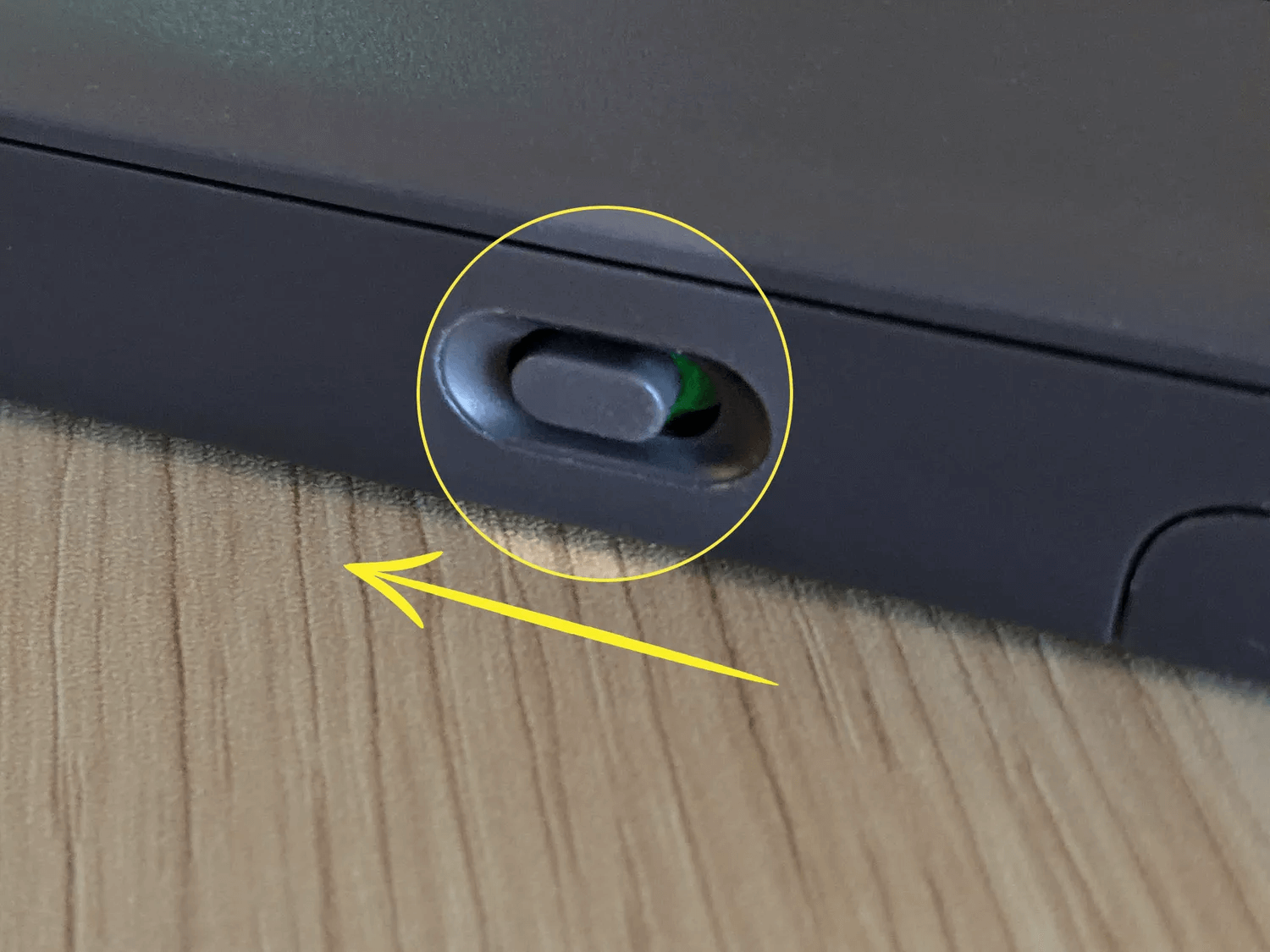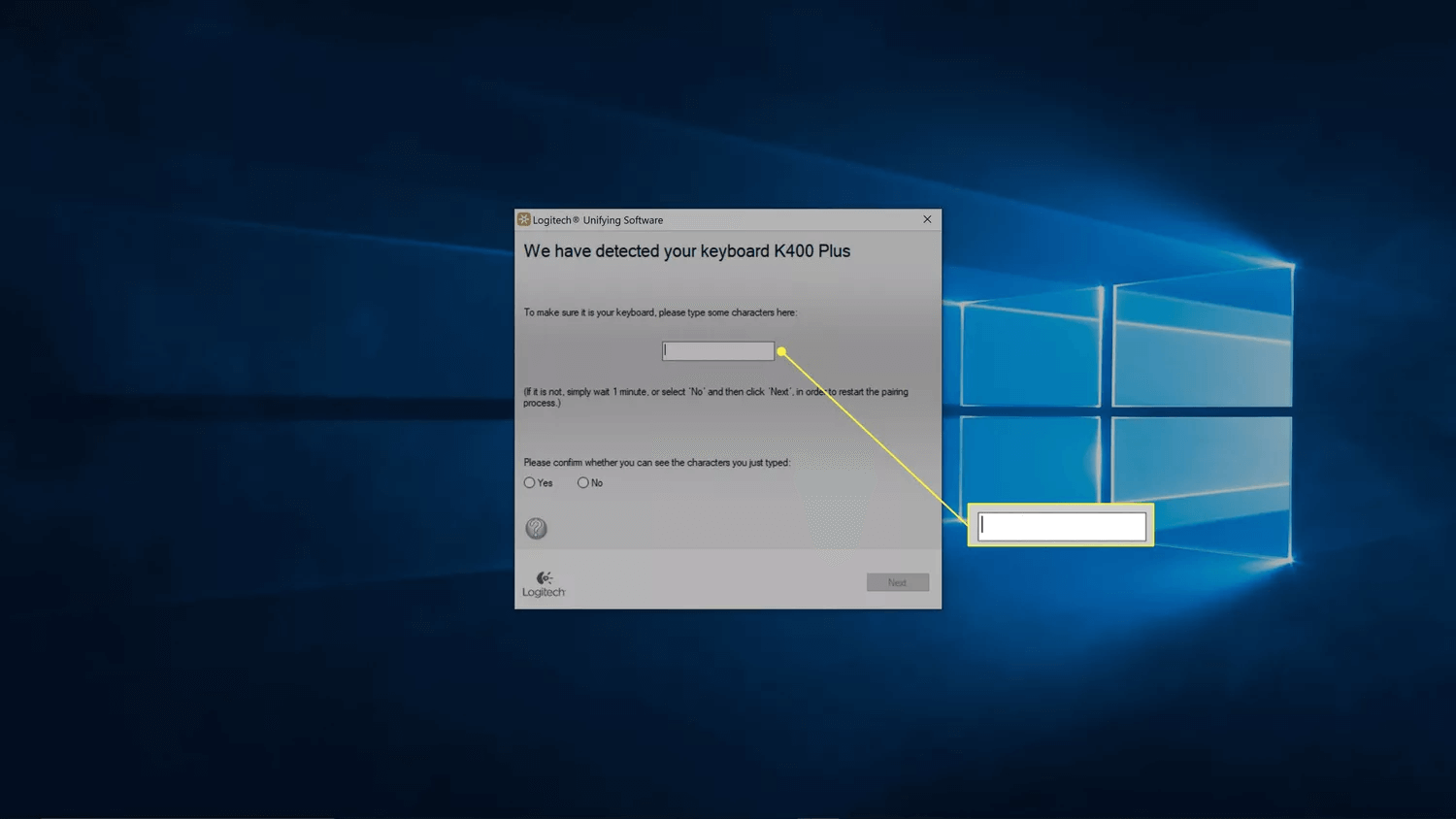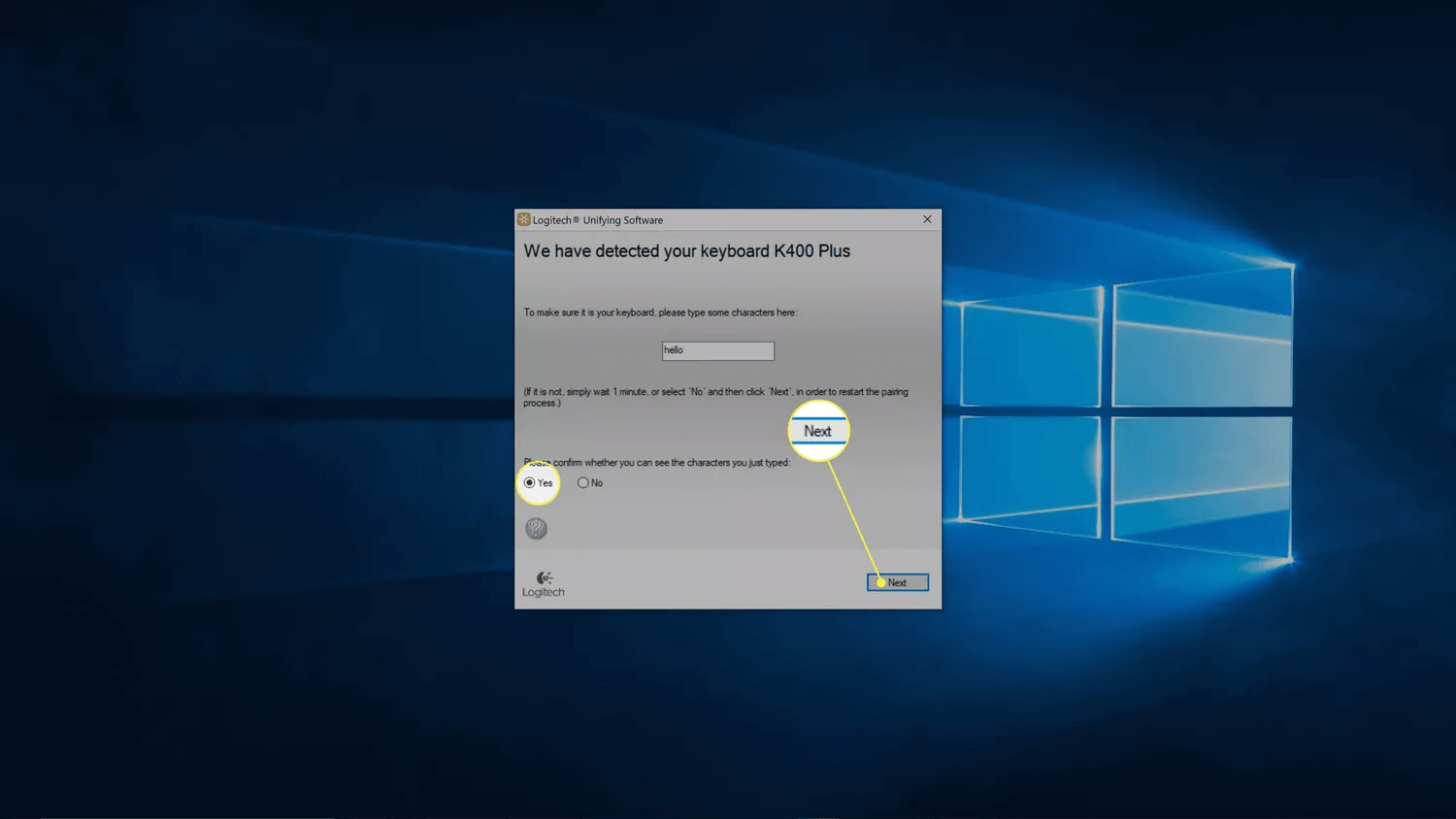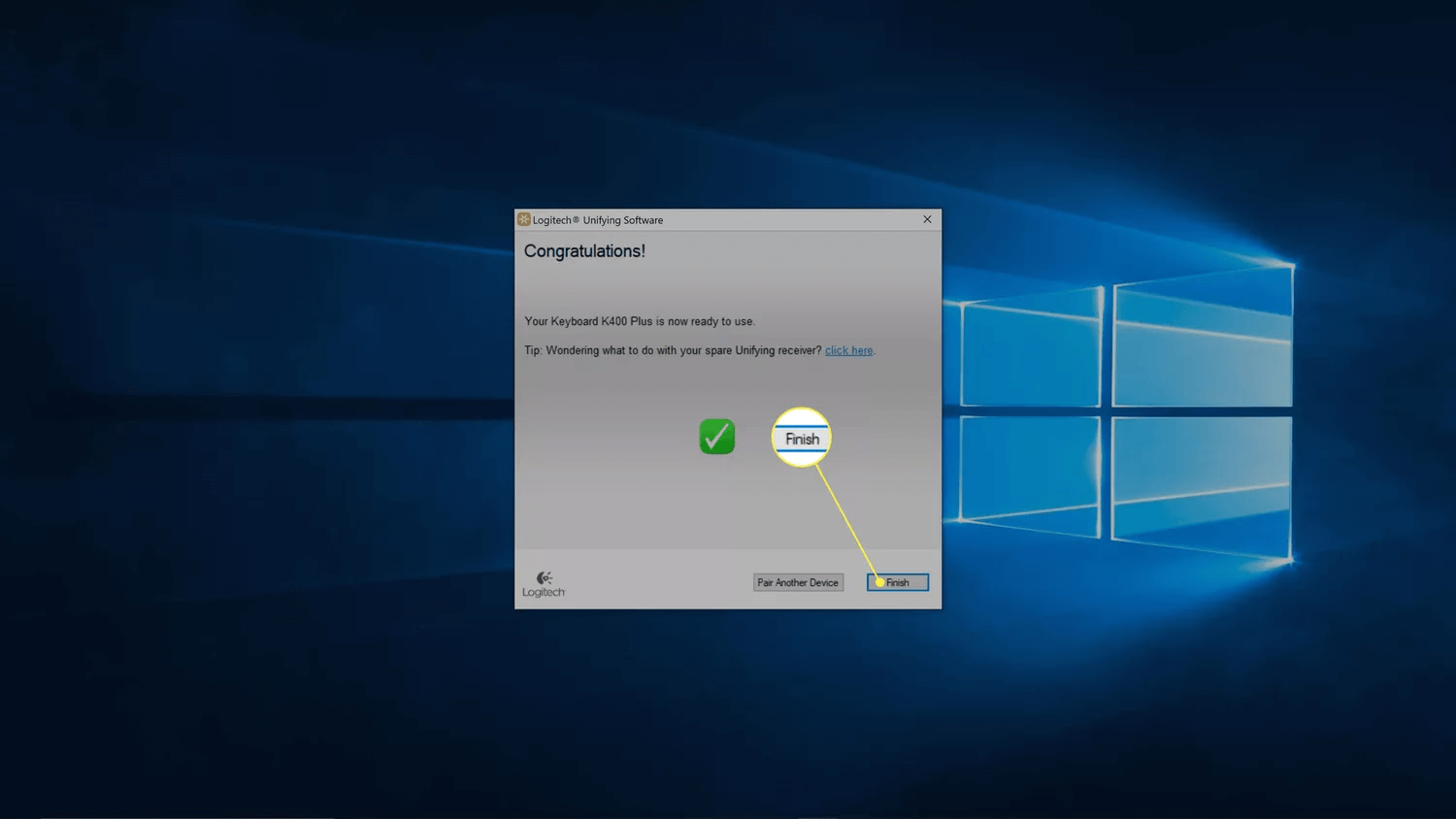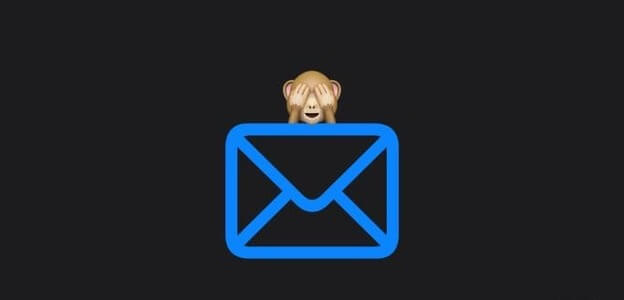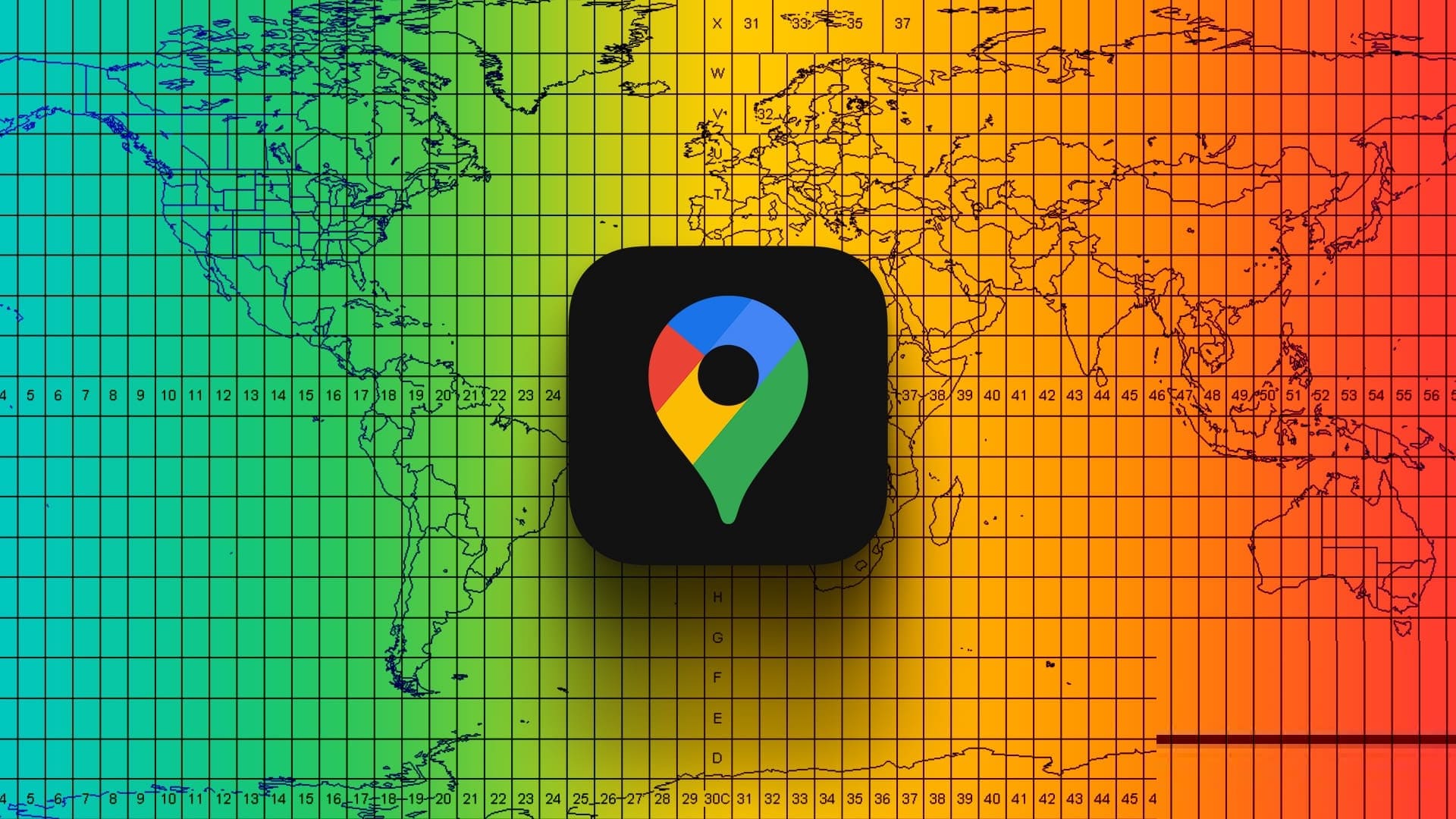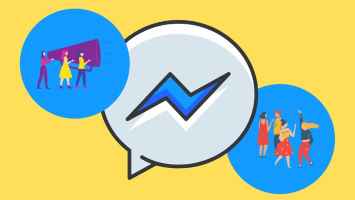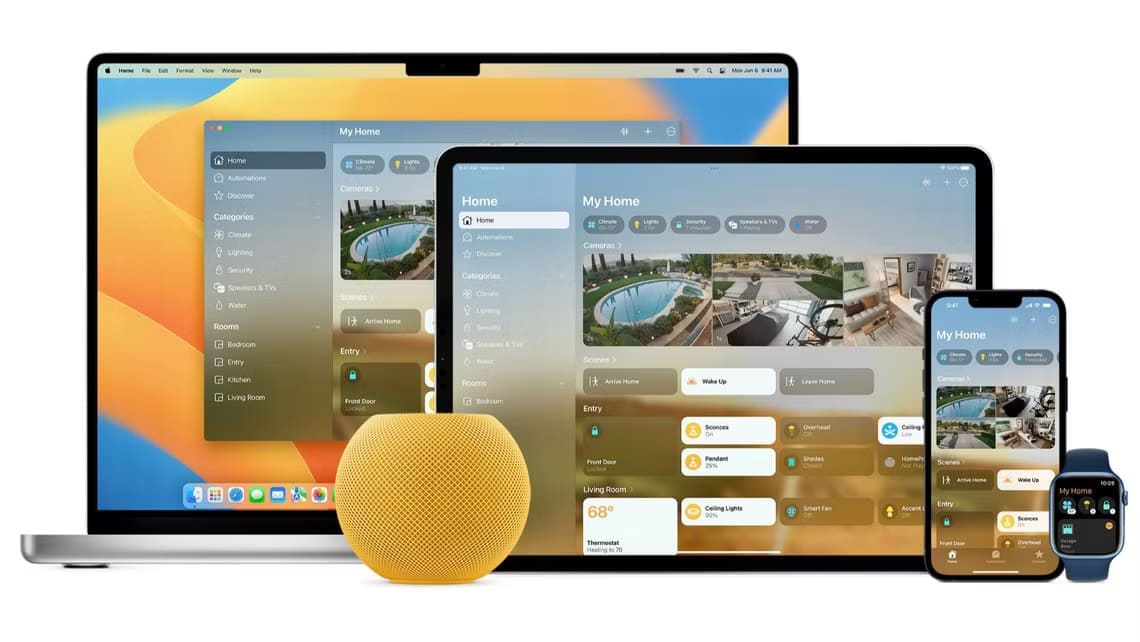Denne artikkelen forklarer hvordan du parer et Logitech Wireless Keyboard med datamaskinen din, inkludert typene Logitech Wireless Keyboards. Vi vil dekke hvordan du parer via Bluetooth og hvordan du parer med mottakeren Logitech Unifying.

hva vet du
- Slå på enheten og hold inne en knapp Enkel å bytte / koble til for å gå inn i paringsmodus.
- Velg Tastatur i enhetens Bluetooth-innstillinger. Du må kanskje skrive inn en kode på tastaturet.
- Unifying Receiver: Koble den til en USB-port, åpne Unifying Software og slå på tastaturet.
Slik parer du et Logitech Bluetooth-tastatur
Mange av Logitechs Bluetooth-tastaturer kan pares med flere enheter, slik at du enkelt kan bytte mellom tastatur, telefon, nettbrett og bærbar PC. Faktisk, avhengig av tastaturet ditt, kan du kanskje pare med seks eller flere enheter samtidig.
Slik parer du et Logitech Bluetooth-tastatur:
- ta bort spacer fra batterirommet hvis tastaturet er nytt, eller sett inn nye batterier Hvis du ikke er det.
- Slå på tastatur.
- Hvis tastaturet støtter flere tilkoblinger, trykk på knappen Forbindelse أو Vri skiven til ønsket tilkobling.
- Trykk på PC hvis du er koblet til Windows, Android eller Chrome OS, eller hvis du er koblet til macOS eller iOS.
Merk: Noen Logitech-tastaturer har en Easy Switch-knapp i stedet for en Connect-knapp. Trykk og hold inne Easy Switch-knappen for å gå inn i paringsmodus. - Hold knappen inne til den blinker LED-indikator motsatte i blått.
- Sørg for å slå på Bluetooth på datamaskinen, telefonen eller nettbrettet, og velg alternativet for å finne eller legge til en Bluetooth-enhet.
- Lokaliser Bluetooth.
- Velg tastaturet fra listen over tilgjengelige Bluetooth-enheter.
- skrive Oppgitt kode ved hjelp av tastaturet, og trykk Tast inn.
- Hvis tastaturet støtter det, kan du trykke på en annen ringeknapp eller snurre på skiven og gjenta denne prosessen på én eller flere ekstra enheter.
Slik parer du Logitech Wireless Keyboard med Unifying Receiver
Hvis Logitech-tastaturet ble levert med en USB-adapter, må du bruke den til å koble tastaturet til datamaskinen. Dongelen kalles en samlende mottaker, og den lar deg koble flere Logitech-enheter til datamaskinen din ved hjelp av en mottaker i stedet for å måtte koble til flere dongler.
Paring av en av disse mottakerne med et Logitech-tastatur eller -mus krever Logitechs Unifying-programvare, en gratis app som du kan laste ned fra nettstedet deres. Appen er tilgjengelig for Windows, macOS og Chrome OS.
Tips: Er tastaturet allerede paret med mottakeren? Bare koble til mottakeren og slå på tastaturet, så kobles de til automatisk. Hvis du ikke har paret den ennå, bruk bare følgende prosedyre.
Slik kobler du et Logitech Wireless Keyboard med Unifying Receiver:
- ta bort spacer fra batterirommet hvis tastaturet er nytt, eller sett inn nye batterier Hvis du ikke er det.
- Koble Unifying Receiver til en USB-port på datamaskinen.
- Last ned og installer et program Logitech Unifying.
Få Logitech Unifying Software fra Logitech - Slå på Logitech Unifying Software Deretter Neste.
- Slå på Logitech tastatur.
- Vent til tastaturet kobles til, og klikk følgende.
- Klikk i tekstfeltet, og skriv inn litt testtekst.
- Velg Ja, og klikk deretter "neste".
- Klikk "slutt".
Hvorfor finnes det to typer trådløse Logitech-tastaturer?
Logitech produserer trådløse Bluetooth-tastaturer og tastaturer som drar fordel av dens trådløse tilkoblingen. Bluetooth-teknologi og Logitech Unifying-mottakeren gir samme ytelse, pålitelighet og mottakelighet for trådløs interferens, ettersom de bruker samme trådløse bånd. Hver har forskjellige oppsettsprosesser og er kompatible med forskjellige enheter.
Logitech Bluetooth-tastaturer tilbyr god kompatibilitet, og lar deg ofte pare et enkelt tastatur med telefonen, nettbrettet og datamaskinen og deretter bytte frem og tilbake med et knappetrykk. Logitechs trådløse tastaturer som bruker Unifying-mottakeren er enda enklere å koble til. Selv om den tilbyr 100 prosent kompatibilitet med Windows- og Mac-datamaskiner, har den mer begrenset kompatibilitet med Linux-datamaskiner, og du kan ikke bruke den med telefoner eller nettbrett.
Hvorfor kobler ikke Logitech-tastaturet til?
hvis det var det Logitech-tastaturet fungerer ikke , sørg for at du bruker riktig sammenkoblingsmetode. For eksempel, ikke bruk Unifying Receiver-metoden hvis tastaturet bare støtter Bluetooth. Hvis tastaturet ditt bruker Bluetooth, må du kontrollere at datamaskinen, telefonen eller nettbrettet støtter Bluetooth og at du har aktivert det på enheten.
Hvis du prøver å koble til et tastatur som bruker kombinasjonsmottakeren, må du kontrollere at den er koblet til, at batteriene ikke er tomme og at tastaturet er på. Hvis det fortsatt ikke fungerer, prøv å starte Logitech Unifying Software på nytt. Hvis programvaren ikke oppdager tastaturet ditt, er du sikker på at batteriene ikke er tomme, tastaturet fungerer og tastaturet støtter Logitech Unifying Receiver. Kontakt Logitech for mer informasjon om tastaturet ditt.
Tips: Hvis du vil bruke et trådløst Logitech-tastatur med en Linux-PC, parer du det med Unifying-programvare på Windows, macOS eller Chrome OS, og kobler deretter USB-dongelen til Linux-PCen.
Hvis tastaturet fortsatt ikke fungerer, prøv disse ekstra feilsøkingstrinnene:
- Sørg for at mottakeren er koblet helt til en funksjonell USB-port på datamaskinen. Hvis mulig, prøv å bytte til en annen port.
Tips: Hvis datamaskinen din er gjemt bort under et skrivebord eller i et skap, kan du prøve å bruke en USB-forlengelseskabel for å flytte mottakeren nærmere tastaturet. - Slå tastaturet av og deretter på igjen.
- Pass på at batteriene i tastaturet ikke er utslitte.
- Trykk på Koble til eller Tilbakestill-knappen på USB-mottakeren hvis den har en.
- Trykk på ringe- eller tilbakestillingsknappen på tastaturet hvis det har en.
Hvor er tilkoblingsknappen på et Logitech Bluetooth-tastatur?
Se etter de myke bryterknappene hvis du ikke finner sammenkoblings- eller tilkoblingsknappen på Logitech Bluetooth-tastaturet. Noen av disse tastaturene lar deg pare mer enn én enhet og bruke de myke bryterknappene til å bytte mellom dem. For å gå inn i paringsmodus på et av disse tastaturene, trykk og hold en av Easy Switch-knappene til den tilsvarende LED-en begynner å blinke. Dette betyr at den er i sammenkoblingsmodus, og du kan prøve å oppdage den ved hjelp av datamaskinen.
ofte stilte spørsmål
Q1: Hvordan kobler jeg et Logitech-tastatur til min iPad?
Svar: For å koble et tastatur til iPad-en, sett først tastaturet i sammenkoblingsmodus, og gå deretter til Innstillinger > Bluetooth > velg iPad. iPad kan vise en kode som må tastes inn på tastaturet.
Spørsmål 2: Hvordan parer jeg en trådløs Logitech-mus med datamaskinen min?
Svar: For å pare en Logitech Bluetooth-mus Med datamaskinen din, bruk bryteren på musen for å slå på musen, og gå deretter til Start > Innstillinger > Enheter > Bluetooth og andre enheter > Sammenkobling. Hvis musen din kom med en Bluetooth-mottaker, kobler du mottakeren til en av datamaskinens åpne USB-spor, og musen skal kobles til automatisk.
Q3: Hva er det beste trådløse tastaturet fra Logitech?
Svar: Mange anser Logitech Craft for å være Logitechs beste trådløse tastatur, takket være dets enkle inputtweak og Mac-støtte. Hvis prisen er for høy, bør du vurdere Logitech K780 Wireless Multi-Device Keyboard.